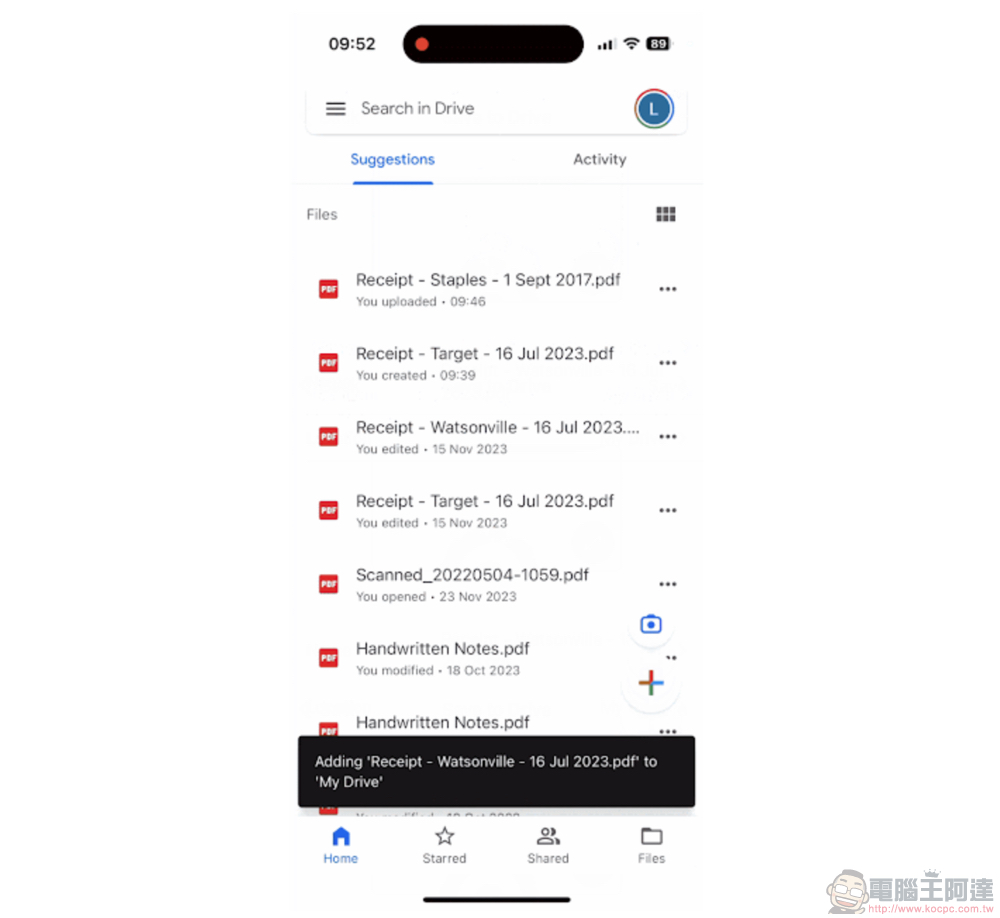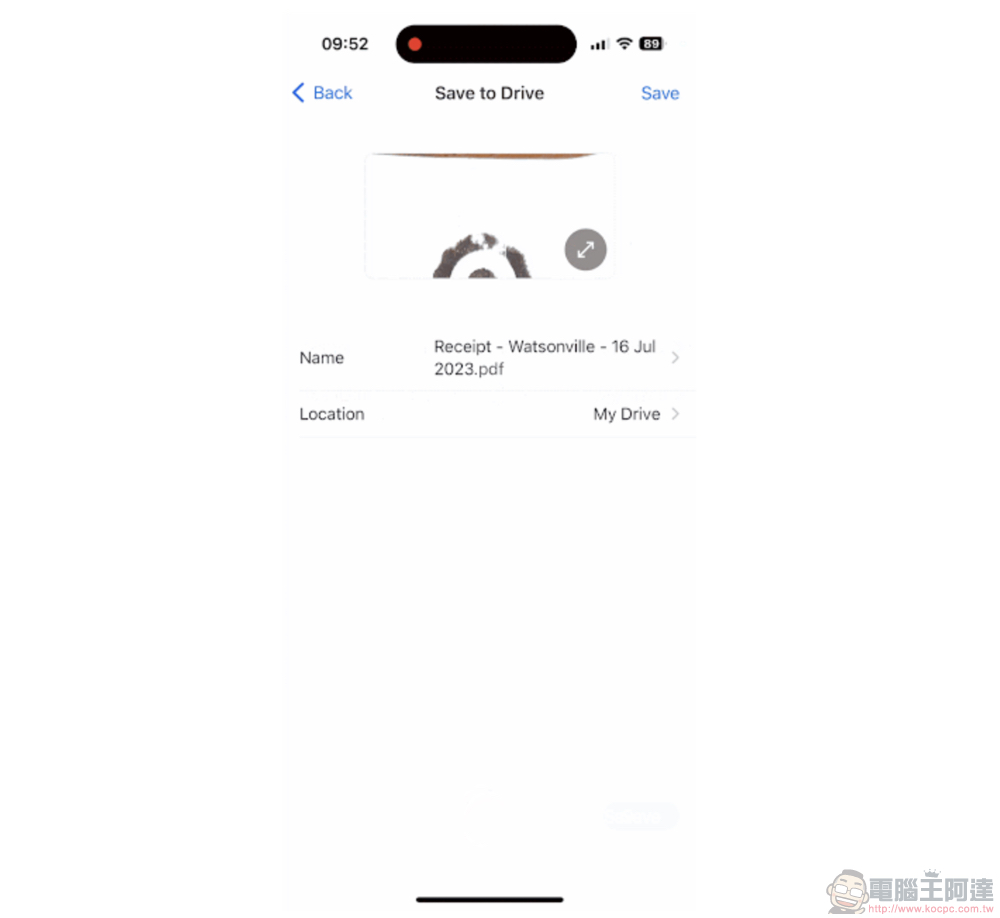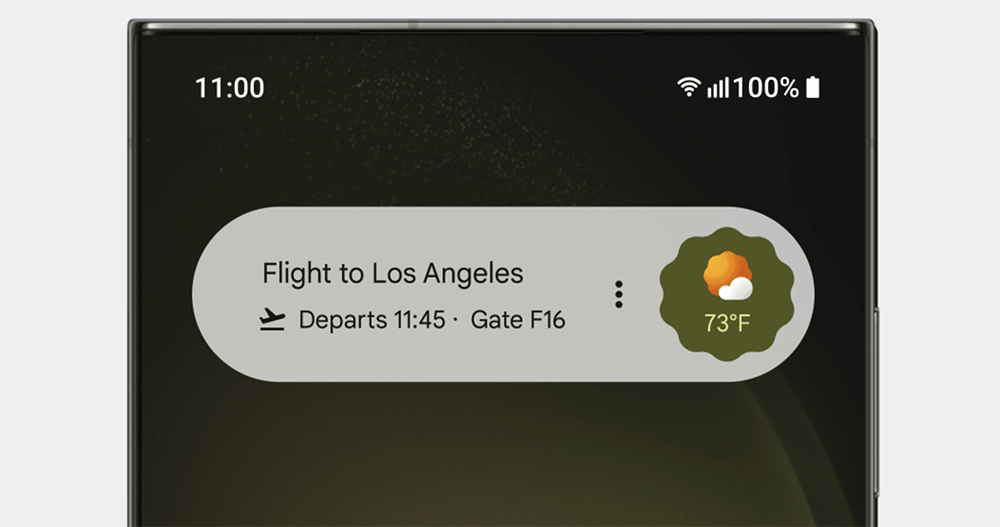隨著這波 Google Drive 預告也會將此功能推送給 iOS 與 iPadOS 使用者的同時。這項文件掃描功能也相應地針對 Android 版本推出了更加強版的使用體驗。根據官方的描述,雖然 iOS 已經能擁有前面所描述的便利掃描體驗。不過在 Android 的最新版本中,則是提供了可以自動捕捉文件的功能 – 還會主動引導你拍出更高品質的文件掃描檔。繼續閱讀 Google Drive 加強版文件掃描體驗來了,也開始支援 iOS!(怎麼用這篇告訴你!)報導內文。
▲本篇圖片來源:Google
Google Drive 加強版文件掃描體驗來了,也開始支援 iOS!(怎麼用這篇告訴你!)
這幾天 Google 可以說是加足了馬力在提供蘋果使用者更完整的相關服務支援方面(看更多:Google Chat 將訊息泡泡支援延伸至 iPhone) ,但也沒忘了為 Android 用戶帶來更為加強的搶先體驗。
先前已經讓 Android 使用者搶先用到,可以快速藉由 Google Drive 內的「+」來簡單以拍照的方式掃描實體文件,並且透過自動尋找紙張邊緣的功能及預設的濾鏡來增加可閱讀性。再直接上傳至 Google Drive 來備份以及做為後續快速透過雲端硬碟分享使用的超讚體驗。
是說,當你以為這項功能已經相當無縫好用的時候。隨著這波 Google Drive 預告也會將此功能推送給 iOS 與 iPadOS 使用者的同時。這項文件掃描功能也相應地針對 Android 版本推出了更加強版的使用體驗。
雖然 iOS 這次終於能擁有前面所描述的便利掃描體驗。不過在 Android 的最新版本中,則是提供了可以自動捕捉文件的功能 – 還會主動引導你拍出更高品質的文件掃描檔。使用體驗方面則是還能夠在單張掃描完成之後,提供更流暢快速掃描下一張文件/書頁的介面。並且導入了可以直接從相片庫裡面輸入圖片來進行文件掃描判斷的檔案加入方式。
是說,在 iOS 的這邊,雖然在介面上還是維持了先前版本(相對來說比較沒這麼加強)的體驗。不過根據 Google 在官方部落格上面的說明,則是也提到在 iPad 與 iPhone 上進行掃描之後,其實也是能享有透過 Google 所提供的機器學習技術來重新命名檔名,加入一些包括文件上的地址、文件類型等資訊的便利功能。相信也是非常好用!
想要使用這項功能,無論是 iOS 或者是 Android 使用者。只要簡單打開 Google Drive App,並且透過懸浮的「 + 」按鈕選擇相機來拍攝即可叫出文件掃描的拍攝介面。到了這個介面,基本上就是對準你想要掃描的文件,依照應用的指示就可以完成掃描囉!真的是非常簡單呢,大家可以嘗試看看手機上是否已經更新了此功能並試試囉!